Poprawka: Eksplorator plików otwiera się ponownie po zamknięciu w systemie Windows 10
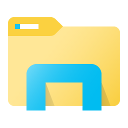
Niektórzy użytkownicy zgłaszają, że system Windows 10 ma bardzo irytujący błąd, który powoduje ponowne otwarcie Eksploratora plików po zamknięciu okna. Jeśli cierpisz z powodu tego błędu, możesz wykonać kroki opisane w tym artykule, aby go naprawić. Sam też tego doświadczyłem, więc cieszyłem się, że znalazłem rozwiązanie. No to ruszamy.
- Otwórz wiersz polecenia z podwyższonym poziomem uprawnień w systemie Windows 10.
- Tam wpisz następujące polecenie:
dism /online /cleanup-image /restorehealth
Poczekaj, aż się skończy.
- Teraz wykonaj to polecenie:
sfc / scannow
- Na koniec uruchom powershell za pomocą tego polecenia, wpisując poniższe polecenie w oknie wiersza polecenia z podwyższonym poziomem uprawnień:
powershell
- A następnie uruchom to polecenie w PowerShell:
Get-AppXPackage -AllUsers |Where-Object {$_.InstallLocation -jak "*SystemApps*"} | Foreach {Add-AppxPackage -DisableDevelopmentMode -Register "$($_.InstallLocation)\AppXManifest.xml"}
Te cztery polecenia powinny rozwiązać większość problemów z systemem Windows 10, a wspomniany błąd powinien zniknąć. Daj nam znać, czy ci to pomogło, czy nie.
Wielkie podziękowania dla naszego czytelnika ”Glinza udostępnienie tej wskazówki.


